现今,想要给自己的电脑一键安装系统,也不需要去专程去维修电脑商店了,只需要在电脑上安装安全装系统的软件,便可以自己解决这个问题了。不过,在设置BIOS上,有些用户还是懵懂的。今天,小编就来为大家介绍惠普台式机一键u盘启动bios设置教程,希望能够帮助到想要为惠普台式机安装系统的朋友们。
(1)首先将之前制作好的插入电脑USB插口,在开启电脑的时候,发现惠普台式机的开机画面时迅速按下相对应的启动快捷键”F12”就可以了,如下图所示:
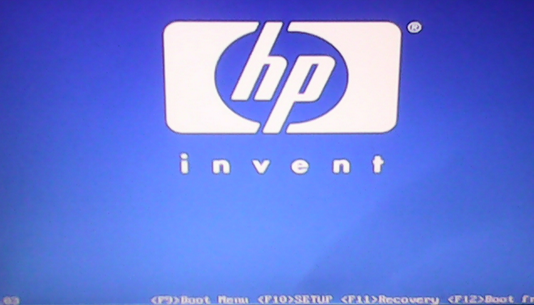
(2)接着电脑将会进入启动项选择的画面,这个时候我们需要利用键盘上的“↑↓”方向键选择U盘启动选项,并按下回车键确定,如下图所示:
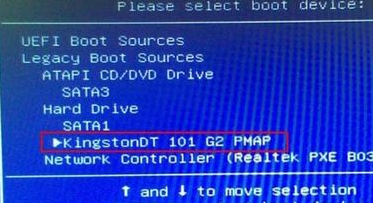
(3)完成上述操作后,系统便会进入装机大师u盘启动主菜单界面,如下图所示:
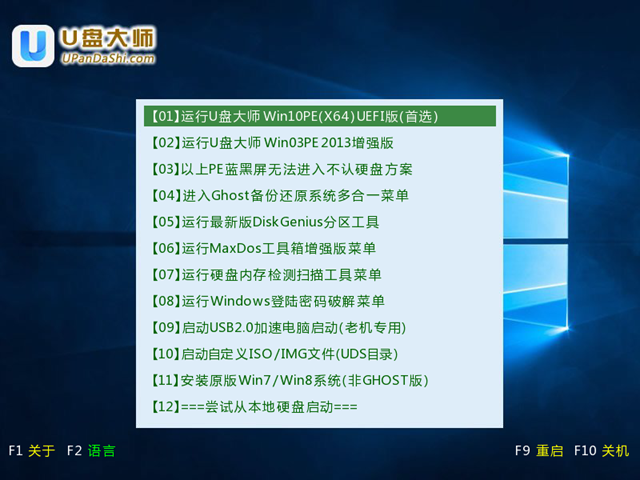
相信看完小编详细解析后,大家都明白怎么给自己的惠普台式机一键u盘启动bios设置吧!有兴趣的朋友们可以根据小编的上述步骤来进行操作尝试一番,千万不要错过这个学习的机会噢!更多精彩,尽在U盘装机大师。





